Ich versuche, eine friedliche Seele zu sein, aber einige Dinge machen das schwierig, wie winzige Konsolenschriftarten. Merken Sie sich meine Worte, Freunde, eines Tages werden Ihre Augen altersschwach sein und Sie werden nicht in der Lage sein, diese winzigen Schriftarten zu lesen, die Sie in alles codiert haben, und dann wird es Ihnen leid tun, und ich werde lachen.
Zum Glück, Linux-Fans, können Sie Ihre Konsolenschriftarten ändern. Wie immer macht die sich ständig verändernde Linux-Landschaft dies weniger einfach, und die Schriftverwaltung unter Linux ist nicht vorhanden. In diesem Artikel werde ich zeigen, was ich als den einfachsten Ansatz empfunden habe.
Was ist die Linux-Konsole?
Lassen Sie uns zunächst klären, worüber wir sprechen. Wenn ich Linux-Konsole sage, meine ich TTY1-6, die virtuellen Terminals, auf die Sie von Ihrem grafischen Desktop aus mit Strg + Alt + F1 bis F6 zugreifen. Um zu Ihrer grafischen Umgebung zurückzukehren, drücken Sie Alt+F7. (Dies ist jedoch nicht mehr universell, und Ihre Linux-Distribution hat es möglicherweise anders zugeordnet. Möglicherweise haben Sie mehr oder weniger TTYs und Ihre Grafiksitzung befindet sich möglicherweise nicht bei F7. Zum Beispiel setzt Fedora die standardmäßige grafische Sitzung auf F2 und eine zusätzliche auf F1.) Ich finde es erstaunlich cool, dass wir sowohl X- als auch Konsolensitzungen gleichzeitig ausführen können.
Die Linux-Konsole ist Teil des Kernels und wird nicht in einer X-Sitzung ausgeführt. Dies ist dieselbe Konsole, die Sie auf Headless-Servern ohne grafische Umgebungen verwenden. Ich nenne die Terminals in einer grafischen Sitzung X-Terminals, und Terminalemulatoren sind mein Sammelbegriff für Konsolen- und X-Terminals.
Aber das ist noch nicht alles. Die Linux-Konsole hat einen langen Weg von den frühen ANSI-Tagen zurückgelegt und dank des Linux-Framebuffers verfügt sie über Unicode und eingeschränkte Grafikunterstützung. Es gibt auch eine Reihe von Konsolen-Multimedia-Anwendungen, über die wir in einem zukünftigen Artikel sprechen werden.
Konsolen-Screenshots
Die einfachste Möglichkeit, Konsolen-Screenshots zu erhalten, besteht darin, sie in einer virtuellen Maschine abzurufen. Dann können Sie Ihr bevorzugtes grafisches Bildschirmaufnahmeprogramm vom Hostsystem aus verwenden. Sie können auch Screenshots von Ihrer Konsole mit fbcat oder fbgrab machen. fbcat erstellt ein PPM-Bild (Portable Pixmap Format); dies ist ein sehr portables unkomprimiertes Bildformat, das auf jedem Betriebssystem lesbar sein sollte, und natürlich können Sie es in jedes gewünschte Format konvertieren. fbgrab ist ein Wrapper-Skript zu fbcat, das eine PNG-Datei erstellt. Es gibt mehrere Versionen von fbgrab, die von verschiedenen Personen geschrieben wurden. Beide haben begrenzte Optionen und machen nur eine Vollbildaufnahme.
fbcat benötigt Root-Rechte und muss zu einer Datei umleiten. Geben Sie keine Dateierweiterung an, sondern nur den Dateinamen:
$ sudo fbcat > Pictures/myfile
Nach dem Zuschneiden in GIMP erhalte ich Abbildung 1.
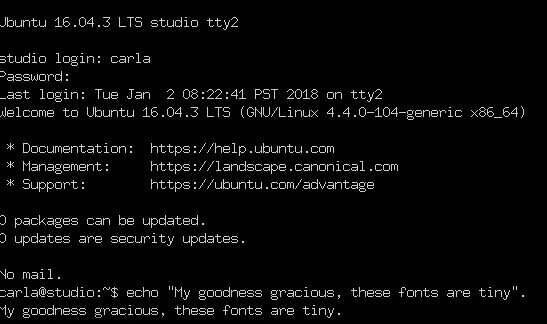
Es wäre schön, ein wenig Polsterung am linken Rand zu haben, also wenn einer von euch ausgezeichneten Lesern weiß, wie man das macht, sag es uns bitte in den Kommentaren.
fbgrab bietet einige weitere Optionen, über die Sie in man fbgrab lesen können, z. B. das Erfassen einer anderen Konsole und die Zeitverzögerung. Dieses Beispiel macht einen Screenshot wie fbcat, außer dass Sie nicht explizit umleiten müssen:
$ sudo fbgrab Pictures/myOtherfile
Schriftarten finden
Soweit ich weiß, gibt es keine Möglichkeit, Ihre installierten Kernel-Schriftarten aufzulisten, außer in den Verzeichnissen zu suchen, in denen sie gespeichert sind: /usr/share/consolefonts/ Debian/usw.), /lib/kbd/consolefonts/ (Fedora), /usr/share/kbd/consolefonts (openSUSE)… Sie haben die Idee.
Schriftarten ändern
Lesbare Schriftarten sind kein neues Konzept. Umarme das Alte! Lesbarkeit ist wichtig. Ebenso die Konfigurierbarkeit, die manchmal im Ansturm auf das Neue verloren geht- glänzend.
Auf Debian/Ubuntu/etc. sie können sudo dpkg-reconfigure console-setup ausführen, um die Schriftart Ihrer Konsole festzulegen, und dann den Befehl setupcon in Ihrer Konsole ausführen, um die Änderungen zu aktivieren. setupcon ist Teil des console-setup Pakets. Wenn Ihre Linux-Distribution es nicht enthält, gibt es möglicherweise ein Paket für Sie bei openSUSE.
Sie können auch /etc/default/console-setup direkt bearbeiten. In diesem Beispiel wird die Schriftart Terminus Bold auf 32 Punkte festgelegt, was mein Favorit ist, und die Breite auf 80 Spalten beschränkt.
ACTIVE_CONSOLES="/dev/tty"CHARMAP="UTF-8"CODESET="guess"FONTFACE="TerminusBold"FONTSIZE="16x32"SCREEN_WIDTH="80"
Die FONTFACE- und FONTSIZE-Werte stammen aus dem Dateinamen der Schriftart, TerminusBold32x16.psf.gz. Ja, Sie müssen wissen, um die Reihenfolge für die Schriftgröße umzukehren. Computer machen so viel Spaß. Führen Sie setupcon aus, um die neue Konfiguration anzuwenden. Sie können den gesamten Zeichensatz für Ihre aktive Schriftart mit showconsolefont . Siehe man console-setup für vollständige Optionen.
Systemd
Systemd unterscheidet sich von console-setup, und Sie müssen nichts installieren, außer vielleicht einige zusätzliche Schriftartenpakete. Alles, was Sie tun, ist /etc/vconsole.conf zu bearbeiten und dann neu zu starten. Auf meinen Fedora- und openSUSE-Systemen musste ich einige zusätzliche Terminus-Pakete installieren, um die größeren Größen zu erhalten, da die installierten Schriftarten nur bis zu 16 Punkte erreichten und ich 32 wollte. Dies ist der Inhalt von /etc/vconsole.conf auf beiden Systemen:
KEYMAP="us"FONT="ter-v32b"
Kommen Sie nächste Woche zurück, um einige weitere coole Konsolen-Hacks und einige Multimedia-Konsolenanwendungen zu lernen.
Erfahren Sie mehr über Linux durch den kostenlosen Kurs „Introduction to Linux“ der Linux Foundation und edX.